دوستان و همراهان سخت افزار، باز هم در خدمت شما هستیم با یک مطلب اختصاصی دیگر؛ یکی از بخش های مهم سخت افزاری، ارتقاء و تغییر قطعات سیستم است. بسیاری از کاربران به منظور ارتقاء و یا رفع برخی عیوب، اقدام به تعویض قطعات داخلی کیس می نمایند.
با تغییر و یا نصب یک قطعه سخت افزاری جدید، نیازمند انجام برخی از کارهای ساده به منظور افزایش بهره وری و جلوگیری از مشکلات دارید که در این مطلب آنها را به صورت ساده و شفاف برای شما ارائه خواهیم کرد. با “سخت افزار” همراه باشید.
در ابتدا توصیه می کنیم که پیش از خرید یک قطعه سخت افزاری جدید، موارد مهمی از جمله سازگاری آن با دیگر قطعات، عدم گلوگاه سخت افزاری، سازگاری های فرکانسی و حتی سازگاری با مادربرد خود را نیز چک نمایید. پس از خرید هر یک از قطعات اصلی از جمله حافظه رم، پردازنده و کارت گرافیک، طی کردن برخی مراحل الزامی است که در ادامه به آنها می پردازیم.
در ابتدا توصیه می کنیم که پس از نصب یک قطعه جدید و مهم سخت افزاری، سیستم عامل خود را تعویض نمایید؛ از آنجایی که در ایران مهمترین سیستم عامل از گونه های ویندوز هستند، توصیه می کنیم که پس از نصب قطعه جدید، ویندوز خود را یکبار تعویض نمایید. هر قطعه سخت افزاری خود را در هسته ویندوز رجیستر کرده و دستورات بسیاری از میزان اشغال حافظه رم گرفته تا صف بندی دستورات پردازشی، با توجه به مدل قطعات سخت افزاری صورت می گیرد. از این رو تعویض سیستم عامل، به طور حتم می تواند در افزایش عملکرد موثر باشد.
بروزرسانی سطح بایوس یا UEFI به طور مداوم، توصیه ما و سازندگان قطعات سخت افزاری است؛ با این وجود پس از نصب هر قطعه جدید، پیشنهاد می کنیم که بایوس خود را بروز کرده و به نوعی برنامه ریزی آنها را مجددا راه اندازی نمایید. شناخت قطعه سخت افزاری در قدم نخست، توسط بایوس انجام شده و پیکربندی آن نیز بر عهده همین بخش است. در نتیجه بروزرسانی بایوس نیز در شناسایی، بهبود عملکرد و رفع نواقص و مشکلات احتمالی نیز صفحه آبی، بسیار حائز اهمیت است.
در بسیاری از موارد، پس از نصب قطعات جدید مشکلات سخت افزاری و عدم راه اندازی مناسب سیستم مشاهده می گردد؛ در صورتی که از سلامت قطعه و سازگاری آن با دیگر قطعات مطمئن باشید، بهتر است تا بایوس خود را بروزرسانی کرده و شناسایی قطعه را بر عهده بایوس بگذارید. همچنین پس از تولید قطعات و معماری های جدید، پشتیبانی از آنها توسط شرکت سازنده ی مادربرد، درون بایوس جدید قرار گرفته و کاربران گاها حتی ملزم به نصب بایوس جدید هستند تا امکان شناسایی قطعه جدید فراهم شود؛ به عبارت دیگر، گاهی مجبور به بروزرسانی بایوس هستید و این یک انتخاب نخواهد بود.

نصب درایور یا فریمور راه اندازی اصلی قطعه جدید نیز آخرین کاری است که پس از نصب یک سخت افزار جدید نیازمند انجام آن هستیم. به عنوان مثال تصور کنید که یکی از کارت گرافیک های NVIDIA یا AMD را بر روی سیستم خود داشته و حال آن را با یک کارت گرافیک دیگر از همان برند ارتقاء می دهید؛ هر چند که درایور پیشین احتمالا توان راه اندازی کارت گرافیک جدید را نیز خواهد یافت، اما برای رفع نواقص و برخی ایرادات احتمالی و همچنین بهره وری بیشتر از توانایی سخت افزار خود، نیازمند نصب یک درایور جدید هستید. توصیه می کنیم که برای این منظور درایور قبلی را از روی سیستم خود کاملا حذف کرده و سپس درایور جدید را نصب نمایید. با نصب درایور جدید، نام و مدل کارت گرافیک جدید مجددا بروزرسانی شده و بهترین عملکرد را دریافت خواهید کرد.







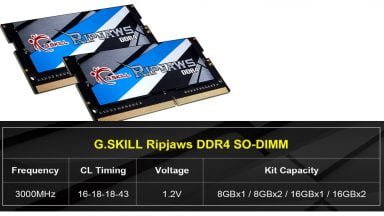




















سلام من ویندوز ۱۰ _۶۴ بیت نصب کردم ولی انگار کارت گرافیکم شناسایی نشده چه کنم ؟
سلام بعد از نصب فن کیس اضافه ناسره که ویندوز رو مجددا نصب کنیم؟
خیر
سلام یکی راهنمایی کنه بعداز تعویض کیبورد لپتاپ باید ویندوز عوض کنم یا نیاز نیست؟
نیازی نیست
سلام میخواستم یه کامپیوتر استمبل کنم همه قطعات جدید هست میخواستم بدونم بعد از نصب قطعات چ تنظیمات نرم افزاری باید انجام بدم
رم کامپیوترم دو گیگه اگه یه رم چهار گیگ اضافه کنم باید ویندوز عوض بشه چون الان ویندوز 10 – 32 بیت روی سیستم نصبه .
بعد این که سی پی یو جدید نصب کردی ۲۴ ساعت زمان نیاز هست تا ببینی کار میکنه یا نه
اگه این حرف چرته لطفا بگو
سلام
اگر بعد از نصب یک نرم افزار، حافظه سیستم را افزایش دهیم. نرم افزار را باید مجددا نصب کرد؟
خیر دوست عزیز نیازی نیست.
سلام. ایا با تعویض سی پی یو ویندوز یا اطلاعات میپره یا نه نصب ویندوز اختیاریه و ویندوز نمیپره؟؟
ایا با تعویض مادر برد حافظه پاک میشود
خیر پاک نمیشود.
ولی activation validation برنامه هایی که بر اساس سخت افزار HWID هست غیرمعتبر میشه
درود، در متن توضیحات داده است دلایل این کار لطفا مطالعه بفرمایید. راه اندازی مجدد برنامه بایوس، پشتیبانی از برخی از قطعات بدون بروزرسانی بایوس ممکن نیست چون تازه معرفی شده اند و برنامه ریزی مجدد دلایلش هستند. البته بسیاری از محدودیت و مشکلات با بروزرسانی حل خواهد شد.
تشکر
یه سوال فنی
اون قسمت که گفتید بایوس یا UEFI باید برای شناسایی قطعه جدید آپدیت بشن !
این در صورتی هست که مادربورد قدیمی باشه و بخوایم روش قطعه به روز نصب کنیم
چون اگه مادربورد جدید تهیه شده باشه فکر کنم تا چندین دوره قطعات جدید رو بشناسه و اونقدر ها تو شناسایی مشکل نداشته باشه ؟؟؟